- A+
所属分类:CAD安装使用教程
在CAD日常的工作中,我们经常见到的就是Dwg格式的文件,但是Dwg格式的文件不方便我们进行查看CAD图纸,所以有时候需要将Dwg格式的文件转换成jpg格式的,如果我们想要将Dwg文件转换成黑白jpg图片应该怎么进行转换?下面小编就教教大家在CAD编辑器标准版中如何将CAD文件转换成黑白JPG图片。
第一步:CAD软件打开之后,点 击编辑器界面上方的“文件”按钮,然后再点击“批处理”选项功能。
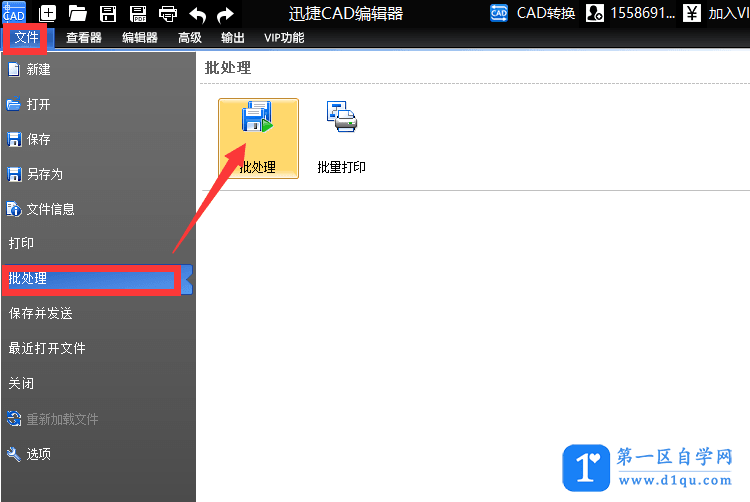
第二步:点击批处理选项之后,在弹出的“批处理”对话框中,鼠标点击“添加文件”按钮,然后点击添加需要进行转换的CAD格式文件。
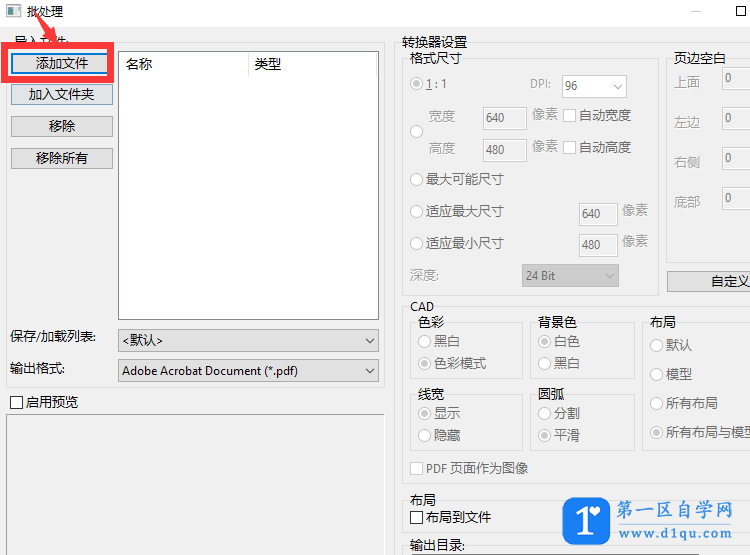
第三步:然后鼠标再点击“输出文件”选项卡,在输出文件选项中找到并选择JPG格式,将输出的文件修改为JPG图片即可。
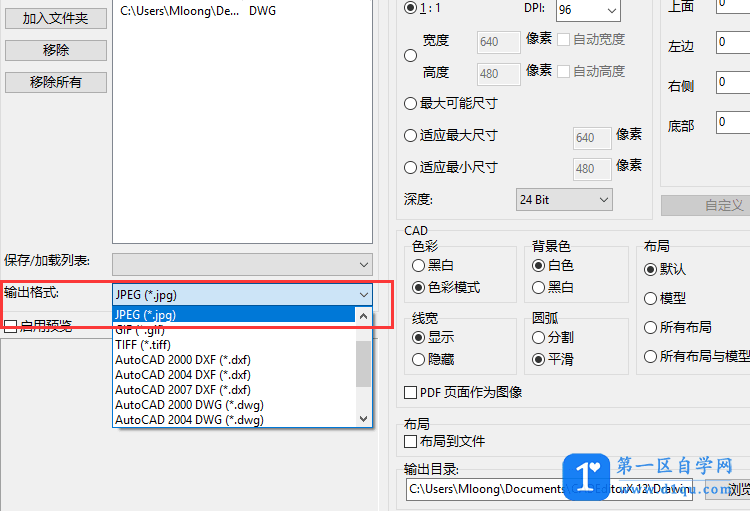
第四步:之后鼠标再点击CAD中的“色彩”选项,将色彩修改为“黑白”,还可以对转换的格式尺寸进行设置以及线宽是否显示或隐藏。
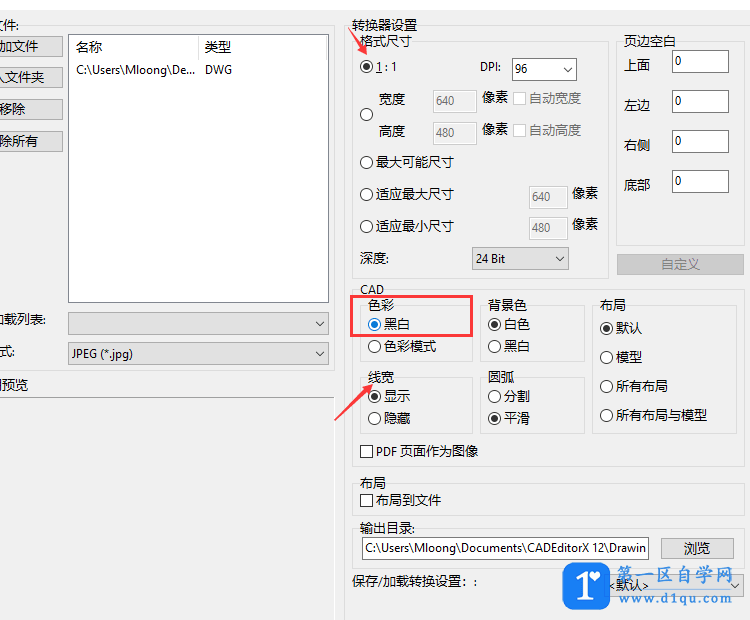
第五步:点击下方的“开始”按钮,系统就会将添加的Dwg文件转换成黑白的jpg图片,转换完成后点击“关闭”按钮,退出对话框即可完成操作。
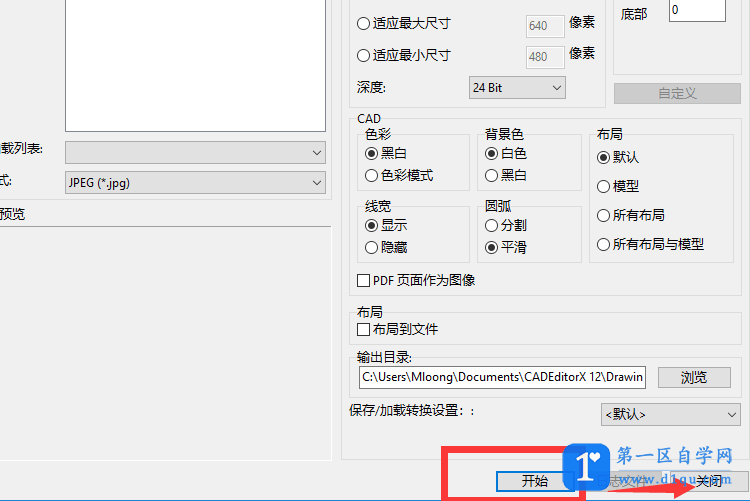
以上就是使用CAD编辑器标准版将CAD文件转换成黑白jpg图片的操作步骤,希望能够帮助到你们。




